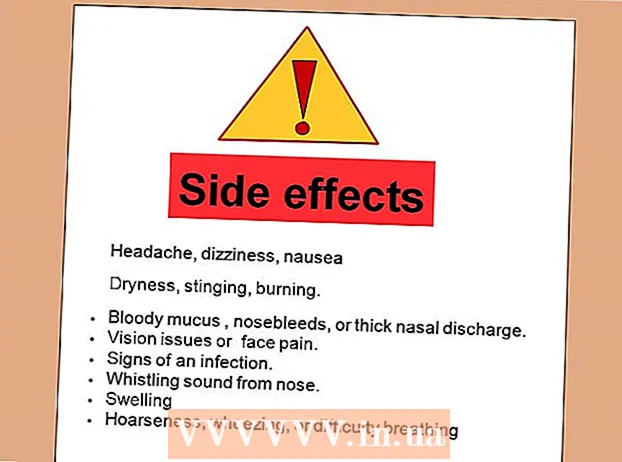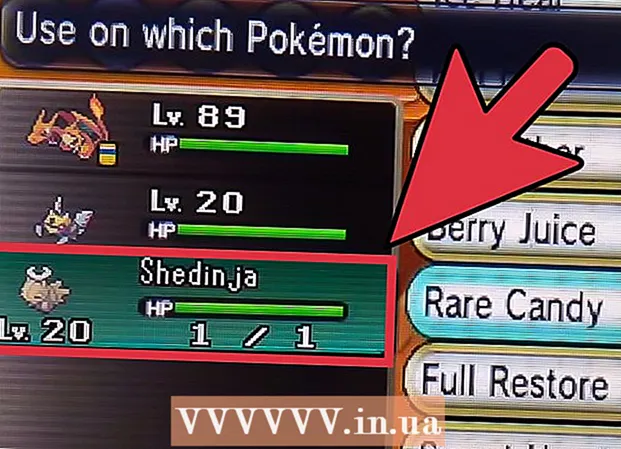Forfatter:
Carl Weaver
Oprettelsesdato:
25 Februar 2021
Opdateringsdato:
1 Juli 2024

Indhold
Denne artikel viser dig, hvordan du ændrer dit Facebook -profilnavn på mobil og computer. Bemærk, at du kun kan ændre navnet et begrænset antal gange.
Trin
Metode 1 af 2: På en mobil enhed
 1 Åbn Facebook -appen. Dens ikon ligner en hvid "f" på en blå baggrund. Facebooks nyhedsfeed åbnes (hvis du allerede er logget ind på Facebook på din smartphone eller tablet).
1 Åbn Facebook -appen. Dens ikon ligner en hvid "f" på en blå baggrund. Facebooks nyhedsfeed åbnes (hvis du allerede er logget ind på Facebook på din smartphone eller tablet). - Hvis du ikke allerede er logget ind på Facebook, skal du indtaste din e -mailadresse (eller telefonnummer) og adgangskode.
 2 Klik på ikonet ☰. Det er placeret i nederste højre hjørne af skærmen (iPhone) eller i øverste højre hjørne af skærmen (Android -enhed).
2 Klik på ikonet ☰. Det er placeret i nederste højre hjørne af skærmen (iPhone) eller i øverste højre hjørne af skærmen (Android -enhed).  3 Rul ned, og tryk på Indstillinger. Det er tæt på bunden af skærmen.
3 Rul ned, og tryk på Indstillinger. Det er tæt på bunden af skærmen. - Spring dette trin over på en Android -enhed.
 4 Klik på bruger indstillinger. Siden med kontoindstillinger åbnes.
4 Klik på bruger indstillinger. Siden med kontoindstillinger åbnes.  5 Klik på Generel. Dette er den første mulighed på siden.
5 Klik på Generel. Dette er den første mulighed på siden.  6 Klik på dit navn. Det vises øverst på skærmen.
6 Klik på dit navn. Det vises øverst på skærmen.  7 Skift navn. Klik på linjerne "Fornavn", "Mellemnavn" og "Efternavn" for at indtaste et nyt navn og om nødvendigt mellemnavn og efternavn.
7 Skift navn. Klik på linjerne "Fornavn", "Mellemnavn" og "Efternavn" for at indtaste et nyt navn og om nødvendigt mellemnavn og efternavn.  8 Klik på Kontroller ændringer. Det er en blå knap i bunden af skærmen.
8 Klik på Kontroller ændringer. Det er en blå knap i bunden af skærmen.  9 Vælg, hvordan navnet skal vises på profilen. Forskellige muligheder for visning af navnet vises øverst på skærmen; for at vælge en mulighed for at få vist navnet, skal du klikke på det.
9 Vælg, hvordan navnet skal vises på profilen. Forskellige muligheder for visning af navnet vises øverst på skærmen; for at vælge en mulighed for at få vist navnet, skal du klikke på det.  10 Indtast din adgangskode, og klik på Gem ændringer. Indtast adgangskoden i linjen over knappen "Gem ændringer". Dette ændrer navnet på din Facebook -profil.
10 Indtast din adgangskode, og klik på Gem ændringer. Indtast adgangskoden i linjen over knappen "Gem ændringer". Dette ændrer navnet på din Facebook -profil.
Metode 2 af 2: På computeren
 1 Åbn Facebook -stedet. Gå til siden https://www.facebook.com i browseren. Facebooks nyhedsfeed åbnes (hvis du allerede er logget ind på Facebook på din smartphone eller tablet).
1 Åbn Facebook -stedet. Gå til siden https://www.facebook.com i browseren. Facebooks nyhedsfeed åbnes (hvis du allerede er logget ind på Facebook på din smartphone eller tablet). - Hvis du ikke allerede er logget ind på Facebook, skal du indtaste din e -mail -adresse (eller telefonnummer) og adgangskode.
 2 Klik på ikonet
2 Klik på ikonet  . Det er i øverste højre side af siden. En rullemenu åbnes.
. Det er i øverste højre side af siden. En rullemenu åbnes.  3 Klik på Indstillinger. Det er tæt på bunden af rullemenuen.
3 Klik på Indstillinger. Det er tæt på bunden af rullemenuen.  4 Klik på fanen Generel. Det er øverst til venstre på siden.
4 Klik på fanen Generel. Det er øverst til venstre på siden.  5 Klik på dit navn. Det er øverst på siden.
5 Klik på dit navn. Det er øverst på siden.  6 Skift navn. Klik på linjerne "Fornavn", "Mellemnavn" og "Efternavn" for at indtaste et nyt navn og om nødvendigt mellemnavn og efternavn.
6 Skift navn. Klik på linjerne "Fornavn", "Mellemnavn" og "Efternavn" for at indtaste et nyt navn og om nødvendigt mellemnavn og efternavn.  7 Klik på Kontroller ændringer. Det er en blå knap i midten af skærmen. Et pop op-vindue åbnes.
7 Klik på Kontroller ændringer. Det er en blå knap i midten af skærmen. Et pop op-vindue åbnes.  8 Vælg, hvordan navnet skal vises på profilen. Forskellige muligheder for visning af navnet vises øverst på skærmen; for at vælge en mulighed for at få vist navnet, skal du klikke på det.
8 Vælg, hvordan navnet skal vises på profilen. Forskellige muligheder for visning af navnet vises øverst på skærmen; for at vælge en mulighed for at få vist navnet, skal du klikke på det.  9 Indtast din adgangskode, og klik på Gem ændringer. Indtast adgangskoden i linjen over knappen "Gem ændringer". Dette ændrer navnet på din Facebook -profil.
9 Indtast din adgangskode, og klik på Gem ændringer. Indtast adgangskoden i linjen over knappen "Gem ændringer". Dette ændrer navnet på din Facebook -profil.
Tips
- Du skal muligvis opdatere din Facebook -side flere gange, før ændringerne træder i kraft.
Advarsler
- Du kan kun ændre dit Facebook -profilnavn et par gange, og sjove navne registreres normalt ikke.